Layar Sentuh iPhone Tidak Bekerja? 4 Cara Cepat untuk Memperbaiki
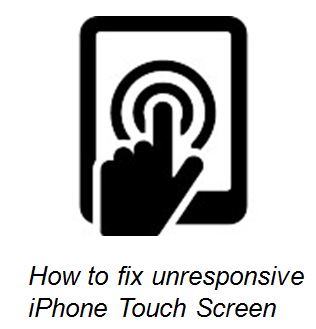
Layar sentuh iPhone tidak berfungsi atau iPhone tidak mengisi daya adalah masalah paling menjengkelkan yang sering dihadapi pengguna iPhone dan mendapati dirinya tidak berdaya karena orang tidak dapat melakukan apa pun tanpa kedua hal ini. Layar sentuh adalah salah satu hal pertama yang muncul di pikiran Anda ketika Anda memikirkan iPhone. Tetapi ketika layar sentuh iPhone tidak berfungsi, Anda bertanya-tanya apa yang harus dilakukan dengan ponsel Anda, karena semua yang dijawab iPhone adalah sentuhan. Ternyata ada beberapa cara untuk memperbaiki layar sentuh iPhone yang menjengkelkan ini dan tidak berfungsi.
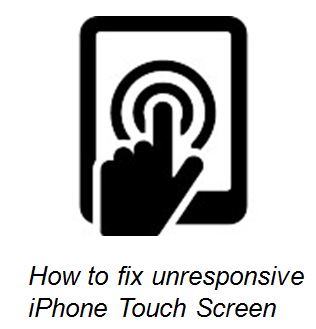
Ada beberapa alasan mengapa layar sentuh iPhone Anda tidak berfungsi –
1. Akumulasi Kotoran / Minyak di layar
2. Terlalu banyak program yang berjalan di latar belakang secara bersamaan
3. Paparan terhadap air dan / atau cairan lain
4. Kerusakan fisik pada layar sentuh Anda (Anda mungkin harus menghubungi Apple Mendukung untuk memperbaiki yang ini!)
Cara memperbaiki layar sentuh iPhone tidak berfungsi
Ada sejumlah solusi yang tersedia untuk memperbaiki masalah ini. Dan itu semua dimulai dengan memastikan layar iPhone Anda super bersih.
Solusi 1: Pastikan layar iPhone Anda super bersih
Jika iPhone Anda terkena kotoran atau minyak, kemungkinan layar iPhone Anda menjadi tidak responsif. Hal pertama yang harus Anda lakukan ketika layar iPhone menjadi tidak responsif adalah membersihkan layar. Untuk melakukan ini, lepaskan case atau pelindung layar apa pun yang Anda miliki di iPhone, dan kemudian bersihkan layar dengan kain lembut, sedikit lembab.
Periksa apakah ini memperbaiki masalah. Layar sentuh iPhone masih tidak berfungsi? Anda mungkin ingin mencoba klasik, ibu dari semua solusi – 'Restart'.
Periksa juga: iMessage Tidak Berfungsi
Solusi 2: Mengulang kembali
Mulai ulang bekerja seperti pesona. Sebagian besar waktu. Kenapa tidak coba ini?
Ketika Anda memiliki sejumlah aplikasi yang berjalan di latar belakang, penggunaan memori mungkin sangat tinggi sepanjang waktu dan layar sentuh iPhone Anda mungkin berhenti berfungsi. Saat Anda me-restart iPhone Anda, sebagian besar aplikasi yang berjalan di latar belakang mati dan ini mungkin sangat memperbaiki masalah layar sentuh iPhone tidak berfungsi.
Untuk me-restart iPhone Anda – Tahan Rumah tombol dan Kekuasaan tombol secara bersamaan. Lanjutkan menahan tombol sampai Anda melihat Apple logo muncul di layar.
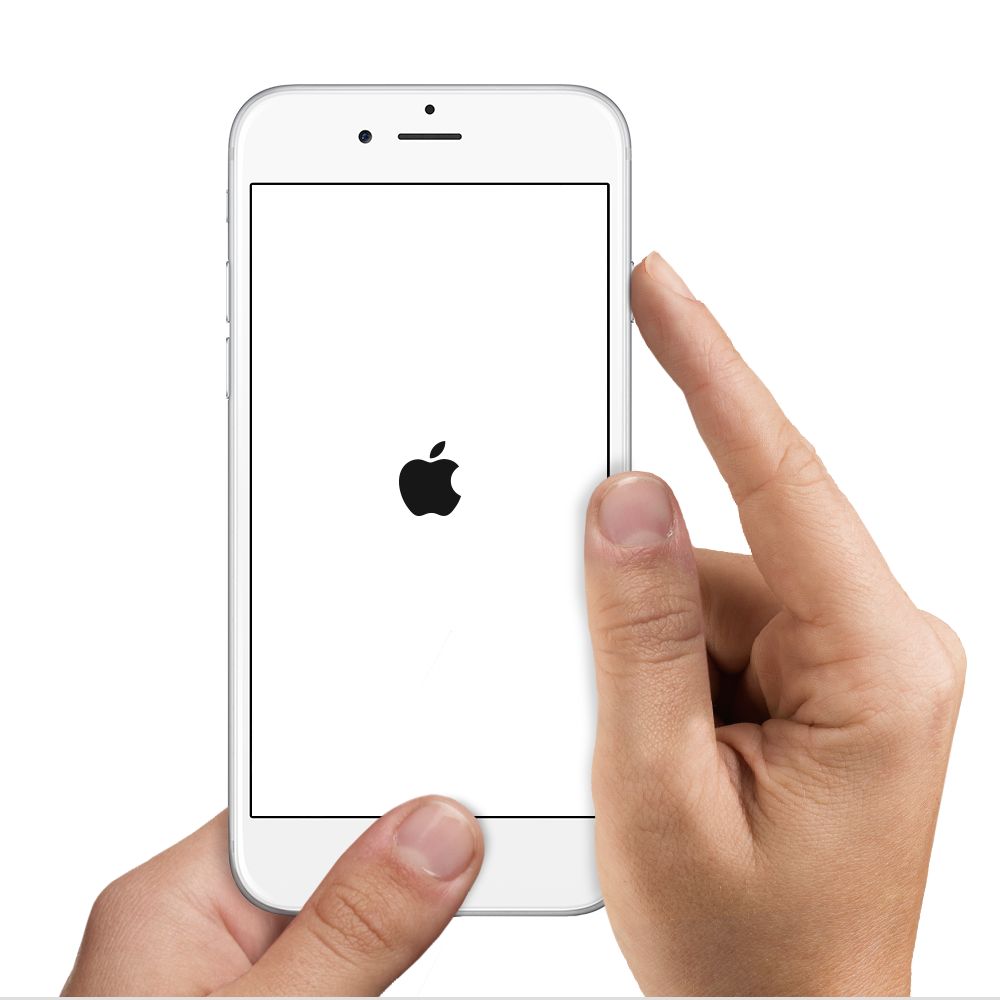 Mulai ulang iPhone
Mulai ulang iPhone
Restart sederhana ini memperbaiki layar sentuh iPhone yang tidak responsif sebagian besar kali. Jika Anda masih menemukan layar sentuh iPhone Anda tidak berfungsi, maka Anda mungkin harus mengembalikan iPhone Anda.
Solusi 3: Kembalikan iPhone Anda
Solusi ini terdengar ekstrem, tetapi situasi menuntutnya. Memulihkan iPhone Anda dapat memperbaiki semua masalah dan mengembalikan iPhone Anda ke kondisi kerja semula. Tetapi sebelum memulihkan iPhone Anda, pastikan Anda telah mencadangkan semua data.
Memulihkan iPhone terdiri dari tiga langkah utama – membuat cadangan, menghapus semua data dan memulihkan data.
Langkah 1: Membuat Cadangan
Biasanya, cadangan iCloud dipicu ketika iPhone Anda dicolokkan dan terhubung ke WiFi. Untuk memicu cadangan secara manual –
1. Pergi ke Pengaturan. Memilih iCloud.
2. Ketuk pada Cadangkan. Lalu ketuk Cadangkan Sekarang.
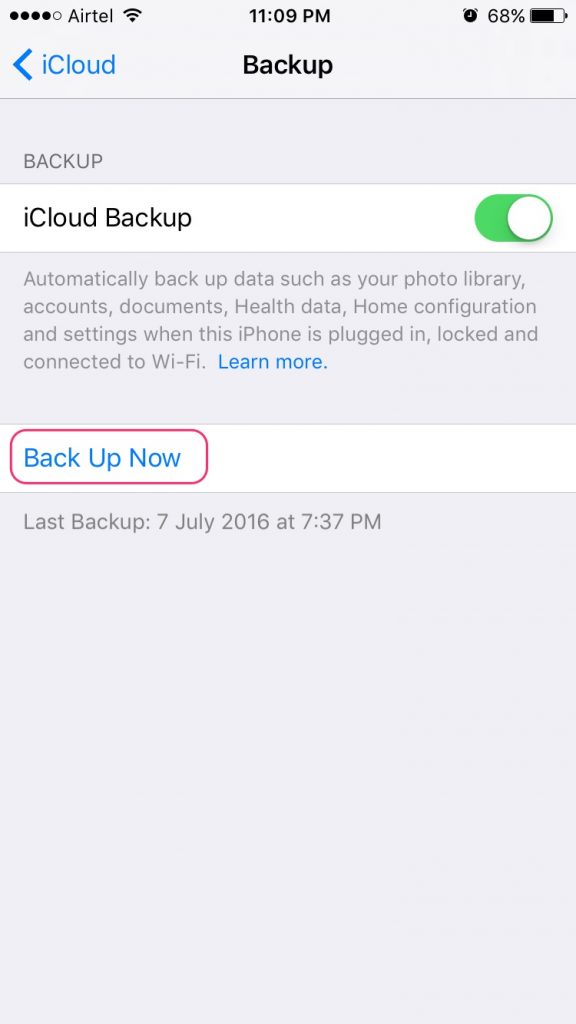
Untuk info lebih lanjut tentang cara membuat cadangan iPhone ke iCloud, lihat pos kami tentang Cara Mencadangkan iPhone ke iCloud – Panduan 2 Menit.
Langkah 2: Menggunakan iCloud untuk menghapus iPhone
Jika Temukan iPhone Saya diaktifkan sebelum iPhone Anda dinonaktifkan dan jika Anda masuk ke iCloud, kunjungi Apple: iCloud untuk menghapus iPhone Anda. Berikut langkah-langkahnya –
- Masuk dengan Anda Apple ID dan kata sandi
- Pilih milik Anda iPhone dari Semua Perangkat Saya menu drop down
- Memilih Hapus iPhone
- Lanjutkan ke bagian berikutnya setelah penghapusan dilakukan
Langkah 3: Kembalikan iPhone Anda
Untuk memulihkan iPhone menggunakan iCloud –
- Ketika Anda mulai, seorang Setup Assistant bertanya apakah Anda ingin "Pulihkan dari Cadangan iCloud“. Pilih opsi ini untuk memulihkan semua data.
- Masukkan nama pengguna iCloud dan kata sandi ketika diminta.
- Mungkin ada lebih dari satu cadangan untuk dipilih. Anda sebaiknya memilih cadangan terbaru.
- Setelah Anda memilih cadangan untuk dipulihkan, yang harus Anda lakukan adalah memasukkan kata sandi saat diminta dan menunggu dengan sabar sampai semua data dipulihkan.
Memulihkan iPhone harus memperbaiki semua masalah dan membuat layar sentuh iPhone Anda berfungsi dalam waktu singkat. Jika Anda memiliki iPhone 6s atau lebih baru yang tidak merespons 3D Touch dengan benar, kami sarankan Anda langsung ke solusi no. 4.
Lihat juga: Cara Mencerminkan Layar iPhone
Solusi 4: Sesuaikan pengaturan 3D Touch (iPhone 6s dan yang lebih baru)
- Menuju ke Pengaturan -> Umum
- Ketuk Aksesibilitas -> Sentuh 3D
- Sesuaikan sensitivitas
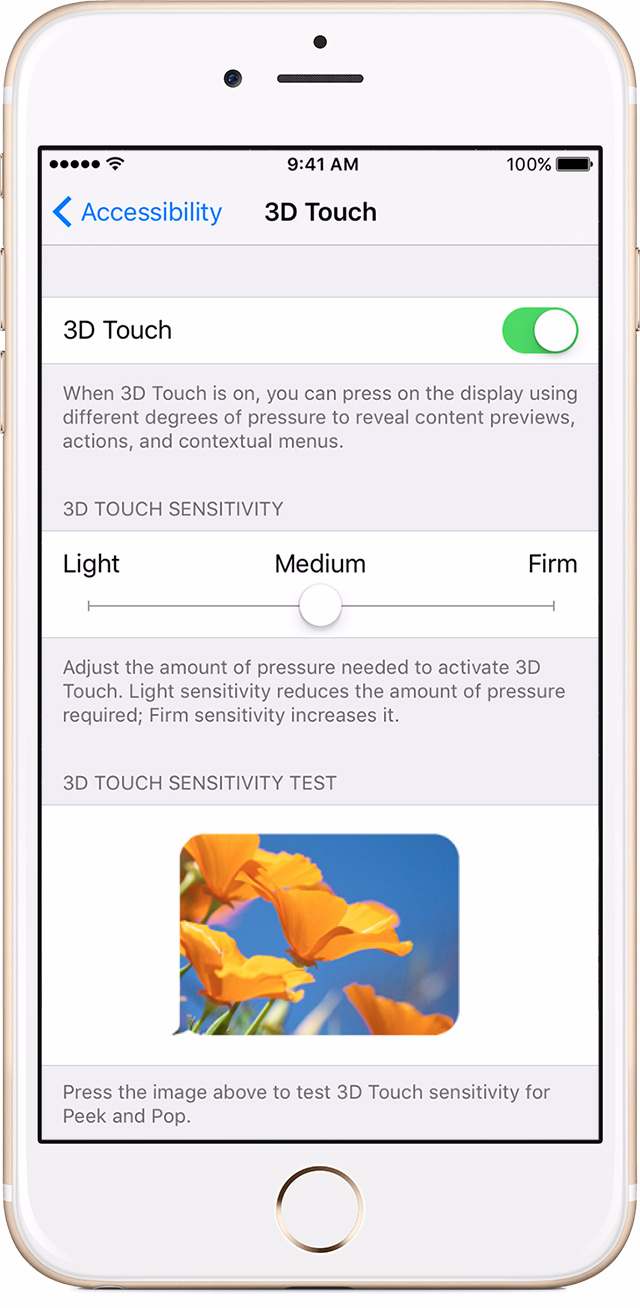
Menyesuaikan sensitivitas dapat memperbaiki masalah dengan respons 3D Touch. Jika bahkan setelah mencoba semua solusi ini, Anda menemukan layar iPhone Anda tidak berfungsi, hubungi Apple Mendukung. Jika Anda telah memperbaiki masalah layar sentuh iPhone tidak berfungsi, kami sangat menyarankan Anda untuk memeriksa cara mengkalibrasi layar iPhone.



